Как улучшить сигнал интернета на телефоне: усилители приема сотовой связи
Постоянно разрывающееся 3G или Wi-Fi соединение способно сильно испортить настроение владельцу смартфона. Инженеры создали множество устройств и программ, улучшающих сигнал интернета на телефоне.
Статьи по темеКак улучшить прием сигнала на смартфоне
Когда интернет-соединение часто прерывается, надо найти причину этой проблемы, а затем опробовать один из этих способов:
Способ | Плюсы | Минусы |
|---|---|---|
Смена оператора связи | Мгновенное улучшение градации сигналов. | Сложно сразу подобрать подходящую компанию. |
Покупка нового телефона с усиленным приемом сигнала |
| Потребует серьезных финансовых затрат. |
Перепрошивка телефона |
| При аппаратных проблемах не поможет. |
Ремонт вследствие повреждений телефона | Новые запчасти улучшат прием интернет-сигнала телефоном. | Если повреждения не связаны с приемником, то улучшить работу интернета не получится. |
Установка специального программного обеспечения |
| Не поможет при аппаратных проблемах с приемом. |
Подключение антенны | Усиливает сигнал интернета в 2-3 раза. |
|
Установка ретранслятора или репитера GSM | Улучшает мощность всех типов сигналов. |
|
Программный способ
Не каждый может позволить себе купить телефон с усиленным приемом сигнала. Попытаться улучшить работу Wi-Fi, 3G и 4G владельцы смартфонов и планшетов, работающих на базе процессоров MediaTek, могут с помощью MTK Engineering Mode. Программу надо бесплатно скачать в Play Market. Действия после установки софта:
- Перейти во вкладку Телефония, выбрать Режим полосы.
- Кликнуть на SIM1. В настройках убрать все галочки, кроме EGSM900, DCS1800, WCDMA-GSM-900. Это отключает неиспользуемые в России частоты. Аналогичную настройку выполняют для SIM2.
- Далее надо зайти в пункт «Выбор сети», и установить GSM/ WCDMA auto. Тогда при работе телефона не будет теряться 2G сигнал.
- Если выбрать GSM/WCDMA (WCDM preffered), устройство будет стараться подключаться к 3G сетям, но при этом могут возникать перебои в работе GSM.


Приложение InternetSpeedMaster с использованием ROOT-прав
Когда прием веб-данных на смартфоне подтормаживает, пользователи начинают винить оператора и выбранный тарифный план. Улучшить ситуацию может приложение InternetSpeedMaster. Предварительно пользователь должен рутировать телефон, иначе софт не изменит системные файлы. Порядок действий после получения root-прав на андроиде:
- Войти в программу, предоставить права суперпользователя.
- Перейти во вкладку ApplyPatch, перезагрузить смартфон. Усилитель сигнала после этого заработает.
- При необходимости вернуть старые настройки надо перейти в основном меню программы нажать Restore.
Антенна для смартфона своими руками
Многие народные умельцы стараются создать усилитель 4g сигнала для телефона самостоятельно. Эффективность самодельной антенны находится на уровне начальных готовых усилителей сигнала. Для создания прибора понадобится антенна от старого радиоприемника, медная проволока толщиной не более 4 мм, отвертка, маленькая шайба, паяльные принадлежности. Порядок действий:
- Антенна разбирается у основания.
- К шайбе припаивают проволоку.
- Шайбу аккуратно прикручивают назад, к основанию антенны.
- Некоторые мастера советуют сделать рефлектор из фольги для дополнительного усиления сигнала. В качестве основания для отражателя можно взять лист картона. К нему надо приклеить фольгу. Для удобства можно приобрести фольгированный стеклотекстолит. Рефлектор помещают сзади антенны.
- Готовый усилитель можно подключить к телефону или к 3G-модему:
- Надо снять заднюю крышку смартфона, найти разъем приемника или для подключения антенны. Провод зачистить, а затем подсоединить к отверстию.
- Если в модеме предусмотрен вход для подключения сторонней антенны, провод подключают туда. При отсутствии разъема первую треть прибора аккуратно обматывают проволокой.


Как усилить сигнал сотовой связи в квартире или на даче через ретранслятор
Зона покрытия Теле2, МТС, Мегафон, Билайн формально включает все населенные пункты России, но в деревнях, сильно удаленных от городов, GSM и 3G работают не так хорошо. Увеличить силу поступающего сигнала сотовой связи можно с помощью ретранслятора. Состоит прибор из внутренней и внешней антенн, репитера. Самодельный пассивный ретранслятор можно сделать так:
- Взять 2 проволоки толщиной 4-5 мм, сделать из них круг.
- Самодельные антенны поместить на коаксиальный кабель, припаять их на расстоянии от 5 до 10 см друг от друга.
- Подсоединить кабель к телефону или просто поместить конструкцию рядом с ним.
Топ-3 усилителей 3g сигнала сотовой связи
Эти приборы предназначены для ускорения работы интернета. Усилитель 3g сигнала в большинстве случаев функционирует без сим-карты и прямого подключения к модему, но некоторые устройства пользователь по желанию может подсоединить к роутеру. Самые популярные модели приборов этого типа:
Наименование модели | Основные характеристики | Как установить |
|---|---|---|
HiTE HYBRID |
| Установка одинакова для всех моделей:
|
Бустер TD-980 |
| |
GSM LOCUS MOBI-900 COUNTRY |
|
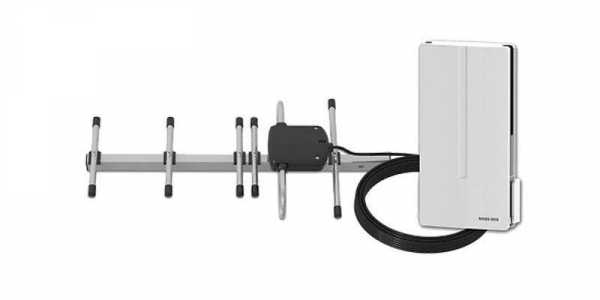
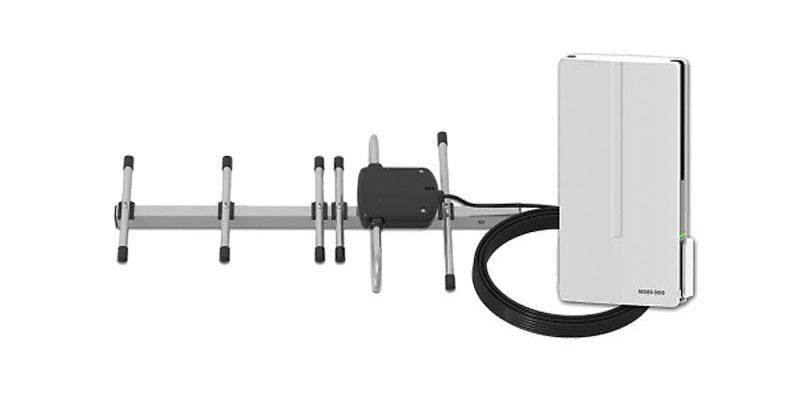
Универсальный компактный антенный усилитель
Наклейка-стикер для улучшения работы приемника фиксируется за батареей под задней крышкой телефона. Визуально антенный усилитель представляет собой тонкую пластинку с металлическими дорожками. Ее можно заменить фольгой. Порядок установки самоклеящейся антенны:
- Снимается задняя крышка смартфона. Важно при манипуляции не повредить корпус телефона.
- Аккуратно вынимается батарея.
- С клеящейся части антенны надо снять защитную бумажку, а затем прикрепить ее на место батареи.
- Аккумулятор помещается назад в телефон.
Видео
Нашли в тексте ошибку? Выделите её, нажмите Ctrl + Enter и мы всё исправим!Рассказать друзьям:Статья обновлена: 13.05.2019
sovets.net
4 способа и 3 уточнения как улучшить сигнал WiFi в домашних условиях
Проблемы со стабильностью сигнала WiFi и слабым приёмом беспроводной сети в большинстве случаев решаемы в домашних условиях. Первым делом необходимо выбрать оптимальное расположение маршрутизатора. Затем следует проверить его параметры и выставить такие значения, при которых скорость соединения будет максимальной. Если это не помогает, целесообразно использовать внешнюю антенну или репитер.
Переставьте роутер в центр квартиры
Обычные домашние роутеры оснащены всенаправленными антеннами. Радиоволны распространяются во все стороны, и при плохом выборе расположения маршрутизатора большая часть сигнала может уходить соседям. Во избежание этой ситуации устанавливайте устройство в центральной части помещения, в котором он будет использоваться. Это поможет усилить сигнал в отдалённых комнатах.
В вертикальной плоскости роутер следует размещать как можно выше. При выборе расположения точки доступа мысленно проведите линии между ним и местами, в которых будет использоваться беспроводная сеть. На пути распространения сигнала должно быть как можно меньше преград: толстых стен и перегородок, крупной бытовой техники, предметов мебели.

Благодаря своим физическим свойствам, радиоволны способны огибать препятствия, отражаясь от стен и предметов интерьера. Но не все материалы отражают WiFi одинаково. Например, аквариумы и комнатные растения поглощают большую часть энергии волны. Поэтому если между маршрутизатором и конечным устройством находятся такие предметы, усилить сигнал поможет изменение места установки.
Измените настройки маршрутизатора
К основным параметрам, изменение которых может усилить сигнал, относятся:
- Мощность передатчика;
- Канал WiFi;
- Режим работы согласно стандарту 802.11.
Все эти свойства изменяются через веб-интерфейс панели управления маршрутизатором. Информация, необходимая для входа в этот интерфейс, обычно указывается производителем на наклейке с нижней стороны устройства. Если там её нет, проверьте комплект поставки. В нём может быть отдельный вкладыш с данными для входа: IP-адресом админ-панели, стандартным логином и паролем.
Увеличение мощности роутера
Перейдите в раздел меню, отвечающий за настройку сети WiFi. Найдите пункт «Transmit Power», «Tx Power» или «Мощность передатчика». Значение этого параметра на большинстве роутеров можно выбрать из выпадающего списка. При использовании в больших помещениях с множеством преград рекомендуется усилить мощность до 100%.
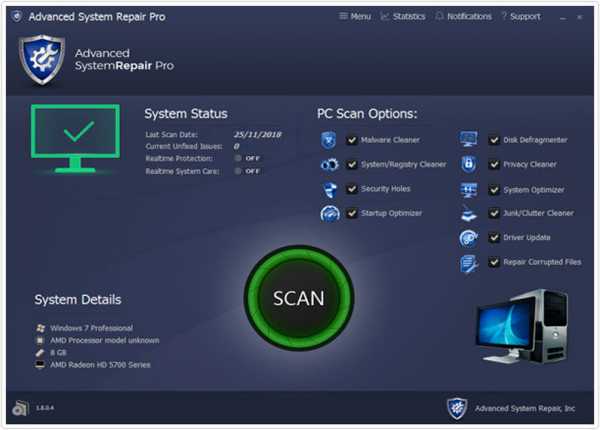
Важно! На оборудовании TP-Link вместо мощности в процентах указывается относительное значение: «High» или «Высокая».
Выбор оптимального канала беспроводной сети
Наиболее распространённый частотный диапазон, на котором работает WiFi — 2,4 ГГц. Он делится на 13 частично пересекающихся полос шириной 20 или 40 МГц. При работе нескольких маршрутизаторов на одной частоте происходит наложение сигнала, в результате которого уменьшается качество связи и скорость передачи данных.
Чтобы усилить уровень приёма, выбирайте наименее загруженный канал в параметрах точки доступа. Узнать, на каких каналах работают маршрутизаторы соседей, можно при помощи бесплатной утилиты inSSIDer. Также в настройках роутера можно активировать автоматический выбор канала.

Изменение режима работы
Стандарт беспроводной связи 802.11 имеет несколько режимов работы беспроводной сети. Наиболее распространённые из них:
- 802.11b/g/n;
- 802.11n.
Первые два режима обеспечивают обратную совместимость с устаревшим оборудованием, не имеющим возможности работать по стандарту 802.11n. Их главный недостаток заключается в понижении скорости обмена данными с современными устройствами, поддерживающими режим «N». Чтобы усилить быстродействие домашней сети, активируйте передачу данных согласно стандарту 802.11n. После этого перезагрузите роутер и убедитесь, что все сетевые устройства успешно подключились к WiFi.

Совет! Не выбирайте «802.11n», если не всё домашнее оборудование поддерживает работу в этом беспроводном режиме. В противном случае, такие девайсы не смогут подключиться к сети WiFi.
Установите внешнюю антенну или мощный адаптер
Антенны на большинстве маршрутизаторов подключаются через разъём RP-SMA. Стандартные усилители сигнала, как правило, можно снять, после чего поставить на их место антенны с более высоким коэффициентом усиления. При выборе такого оборудования учитывайте тип разъёма, мощность и направленность. Проверить совместимость оборудования можно на сайте производителя.
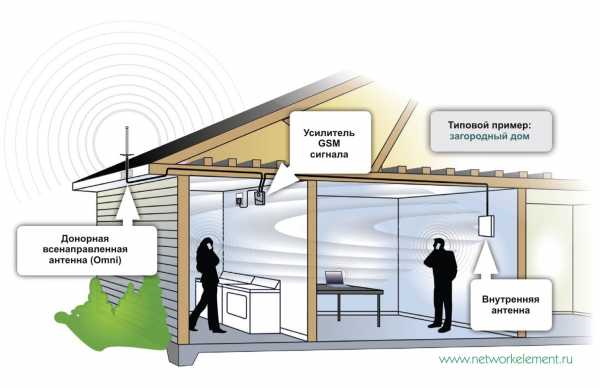
Но даже подключение мощной антенны не поможет обеспечить высокий уровень сигнала на устройствах с приёмником маленькой мощности. Данные от маршрутизатора будут свободно передаваться на ноутбук или другой девайс. Однако с отправкой обратного сигнала встроенный радиомодуль может не справиться, если на пути к роутеру находится много препятствий. В этом случае целесообразно усилить передатчик подключением внешнего WiFi адаптера с антенной.
Обучающее видео: Как самостоятельно усилить сигнал в своей сети WiFi
Используйте WiFi репитер
Усилить сигнал в больших помещениях можно при помощи повторителей WiFi сигнала (репитеров). Они вставляются в розетку, и после подключения к домашней сети передают сигнал дальше. Вместо репитера также можно использовать дополнительный роутер, чтобы усилить сигнал. Большинство таких устройств поддерживает работу в режиме повторителя.
Ретранслятор нужно устанавливать в области стабильного приёма беспроводной сети, между точкой доступа и конечным оборудованием. Подключение повторителей обычно производится через технологию защищённой установки соединения «WiFi Protected Setup» (WPS). Для того чтобы усилить уровень связи на большой площади, рекомендуется использовать сразу несколько репитеров.

Обратите внимание! Некоторые модели повторителей имеют возможность кабельного подключения к роутеру. Такие устройства могут расширять зону покрытия и усилить WiFi на любом расстоянии от беспроводного роутера.
winetwork.ru
Интернет на даче | Как усилить сигнал 3G модема
Сейчас я расскажу про способы организации мобильного интернета за городом, например, на даче, а также о том, как усилить слабый 3G сигнал своими руками, чтобы прием был стабильным и уверенным.
Работая в интернете, вы получаете ценную возможность вести дела почти из любого места, то есть вы не привязаны к какому-то одному офису или городу и можете свободно путешествовать, отдыхать за городом и при этом продолжать выходить в сеть и зарабатывать здесь деньги (смотреть все преимущества заработка в сети).
Конечно, многие опытные пользователи уже давно определились с необходимым оборудованием для этих целей (например, вот тут есть усилители 3G сигнала от производителя VEGATEL (http://www.vegatel.ru/), но многие начинающие интернет-специалисты или бизнесмены еще только сталкиваются с необходимостью организовать быстрый и стабильный интернет за городом.
Я живу за городом уже несколько лет и могу поделиться какими-то своими наработками, которые, возможно, будут для вас полезны, особенно, если вы только начинаете осваивать работу в сети и мобильный интернет 3G/4G/5G, как удобное средство для достижения этих целей.
Я не «технарь», поэтому вы не найдете здесь каких-то сугубо технических выкладок, схем пайки усилителей 3G сигнала для модема и тому подобное, потому что 99% людей, оказавшихся один на один с необходимостью организовать интернет у себя на даче или просто усилить сигнал 3G никогда не будут ничего паять — им нужно простое готовое решение.
Мои советы просты и доступны для реализации практически каждому пользователю мобильного интернета.
Но для начала сразу нужно все-же ответить на вопрос:
Мобильный интернет или спутниковый?
Еще лет 15 назад единственным источником для загородного интернета был только спутниковый интернет.
Существовали целые сообщества, форумы, где обсуждались технологии подключения, стабильности сигнала, стоимость услуг на разных спутниках и т.п.
Но сейчас это все в прошлом. Спутниковый интернет, равно как и спутниковое телевидение, тихо-мирно доживают последние годы, поэтому смотреть IMHO в эту сторону смысла никакого нет.
Реальной альтернативной беспроводному доступу в интернет практически в любой местности стали, так называемые, «опсосы» — операторы сотовой связи, которые предлагают быстрый, простой и относительно дешевый мобильный интернет в форматах 2G/3G/4G и в перспективе 5G.
Формат сотовой связи определяет, в первую очередь, скорость передачи данных.
То есть из практики средние скорости такие:
2G — примерно 30-40 Кб/с в стандарте EDGE.
3G — примерно 500-800 Кб/с в стандарте UMTS+
4G — примерно 2-5 Мб/с
5G — планируется в районе 1 Гб/с, внедрение можно ожидать не ранее 2020 года.
Причем эти скорости будут расти, так как есть теоретический запас по пропускной способности и тот же интернет 3G может выдавать до 21 Мбит/с (более 2 Мб/с), а стандарт 4G — теоретически до 1 Гбит/с (более 100Мб/с), просто технические возможности опсосов пока не позволяют все это реализовать для своих абонентов.
Год от года мобильный интернет становится дешевле, стабильнее и быстрее, поэтому именно на него имеет смысл сейчас делать ставку.
На момент написания статьи самый популярный формат (в Беларуси вообще наиболее скоростной) — это 3G, им покрывается большая часть страны, а 4G только начинает тестирование в Минске, хотя в России уже вовсю эксплуатируются сети стандарта 4G.
Что нужно для интернета на даче
Если вы живете далеко от городских коммуникаций, например, летом на даче, но хотите также иметь мобильный интернет для работы, учебы или развлечений на компьютере или ноутбуке, то вам понадобится:
- 3G-модем
- SIM-карта с включенным интернет-трафиком
Опционально:
- шнур из USB компьютера в модем (может быть просто USB-кабель, а может специальный переходник для UTP-кабеля, который применяется для локальных сетей).
- Wi-Fi роутер
Плюсы Wifi-роутера
Если втыкать модем прямо в компьютер, то в интернет можно будет войти исключительно через этот самый компьютер, который должен быть постоянно включен для этого.
А если хочется поюзать интернет через мобильный телефон, планшет или просто другой компьютер?
Тут на помощь придет Wi-Fi роутер с гнездом для подключения 3G/4G модема.

То есть вы в него втыкаете модем и вуаля — быстрый интернет раздается по всему дому. Кстати, если дом большой, то поможет второй Wi-Fi роутер, который можно настроить в связке с первым и тогда зона покрытия Wi-Fi еще больше увеличится.
Самый простой, доступный по цене, но в то же время неплохой по качеству сигнала и стабильности работы Wi-Fi роутер на момент написания статьи — TP-LINK.
Wi-Fi роутер с гнездом для 3G-модема это опциональное, но очень удобное устройство, я рекомендую не жлобиться и обязательно покупать его, так как выход в сеть становится очень удобным, особенно если к вам на хутор приедут гости и смогут спокойно выходить через Wi-Fi из любой точки дома или на улице.
5 способов усилить 3G сигнал GSM-модема своими руками
Сейчас я приведу несколько самых простейших способов, которые не всегда приходят в голову, но которые довольно эффективны в плане организации мобильного интернета за городом (я пишу прямо сейчас эту статью, пользуясь некоторыми этими способами).
1. Сменить оператора.
Самый простой способ улучшить сигнал, как ни очевидно — это воспользоваться более мощными передающими трансляторами другого оператора.
Так, например, в Беларуси наиболее стабильную связь в отдаленных районах показывал Velcom, похуже — МТС, совсем плохо у меня ловился сигнал от Life.
Почему вообще я написал о таком, казалось бы очевидном способе? Я довольно долгое время мучался с МТС, применял разные антенны, модемы, кабели, мачты и т.п. Больше 1-2 полосок уровня приема 3G сигнала у меня добиться не получилось, причем сигнал был нестабильным и это раздражало больше всего — то интернет прет, то напрочь перестает качать — работать невозможно. И при этом мне и в голову не приходило попробовать другого оператора! (типа есть у меня уже симка, вот и пользуюсь ей).
Когда мне все это надоело, проанализировал предложение Velcom, увидел подходящий тариф, подключил их симку, воткнул в то же место, где был модем с МТС — уровень 3G сигнала составил 5 палок из пяти. И стабильно!

Чего я сразу это не сделал?
Впрочем, не удивлюсь, если 90% людей также первым делом не сменили бы оператора (как это нужно делать), а пытались бы долго и муторно заставить нормально работать то, что уже есть. Я же теперь всегда рекомендую сначала проверить интернет на всех доступных операторах, прежде чем приступать к более сложным процедурам, тем более, что это можно сделать просто одолжив другую симку на некоторое время у соседа, друга или родственника.
Так что сейчас у меня и МТС, и Velcom, но планирую оставить только Velcom, еще месяц потестирую его и приму окончательное решение. Но вывод очевиден: если сигнал на 3G модеме очень низкий, прежде чем лезть на крышу — попробуйте банально поюзать другого оператора, тем более что тарифы у всех опсосов сейчас более-менее одинаковы, разница максимум пару баксов в месяц.
2. Выбрать режим «Только 3G»
Если вы недавно юзаете мобильный интернет, то могли и не знать, что при слабом 3G сигнале в настройках модема нужно явно указать, чтобы он пытался поймать исключительно «3G-сигнал» и никакой больше.
В обычном режиме модемы могут «халявить» и при недостаточном — по их мнению — сигнале просто сбрасываться на 2G-режим, работать нормально в котором невозможно. При этом «недостаточным» они могут посчитать не 0, а целых 1-2 палки в 3G-режиме!
По наблюдениям даже 1 палка (или даже вообще 0 палок) в 3G режиме всегда в разы шустрее 5 палок в 2G-режиме, даже с учетом потерянных пакетов при передаче.
Поэтому обязательно в настройках выбирайте «Только 3G».
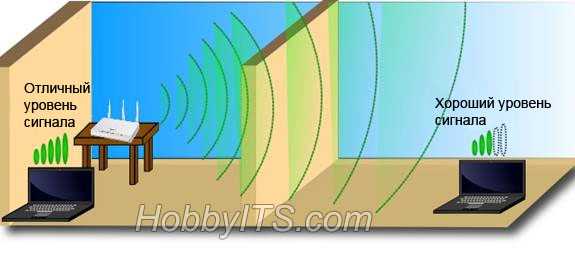
В некоторых модемах нет такой настройки в панели управления. Но она есть во встроенных командах, тут придется читать мануал и лезть в глубины управления модемом, более подробную информацию нужно смотреть именно к вашему модему на специализированных форумах.
3. Удлинить 3G-модем с помощью простого USB-кабеля
Сигнал — это волна, поэтому в разных местах его уровень будет различным.
То есть модем можно просто потаскать по комнате или даже вытащить наружу дома, пытаясь найти то место, где уровень сигнала максимально стабильный.
Конечно, когда 3G модем воткнут в ноутбук или тем более стационарный компьютер, то шибко не побегаешь — вот когда пригодится длинный гибкий USB-удлинитель от компьютера до модема!
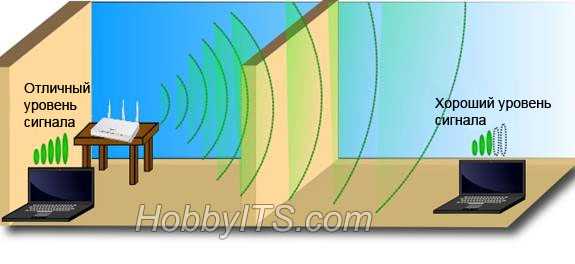
И затем уже носить его по разным местам, чтобы найти место с самым сильным сигналом от оператора.
Благо каждый модем имеет встроенный индикатор уровня 3G сигнала и вы можете наглядно видеть, высокий он или низкий, выбирая оптимальное место для закрепления модема.
Более того, большинство модемов показывает и уровень сигнала в децибеллах.
Чем меньше значение в dBm, тем лучше. Здесь можно ориентироваться на следующие значения: <70 (супер), 70-80 (норма), 80-100 (так себе), >100 (плохой сигнал).
Из моей практики самыми «ходовыми» местами внутри помещения, где уровень 3G сигнала максимальный, являются: окна (сигналу проще пройти сквозь стекло, чем через стены) и потолки (чем выше, тем обычно лучше прием). Ну а самый максимальный уровень сигнала будет вне дома, где-нибудь около крыши.
Кстати, можете совершенно не бояться выносить модем на улицу — он не боится ни морозов, ни ветров, ни дождей. У меня около трех 3G-модемов Huawei висели за окном общей сложностью более 7 лет в любую погоду (снег, дождь, солнце, гроза и т.п) — ни один не сломался. Единственное, что я заметил, что они не любят перегреваться на прямых солнечных лучах летом — тут можно просто какой-то козырек придумать.
4. Удлинить 3G-модем с помощью специального UTP-удлинителя
Если обычный USB-кабель у меня работал на расстоянии не более 3-4 метров, то через специальные UTP/USB-переходники реально модем нормально заработал примерно на 20 метров, то есть его можно легко поместить в любое место например на крышу дома, что я и сделал.
Этот переходник выглядит вот так:
Он состоит из двух частей:
- Первая втыкается в USB-порт компьютера
- Ко второй части, в свою очередь, подключается 3G-модем.
- Ну а связываются эти части между собой сетевым UTP-кабелем (обычная «витая пара» для ЛВС).
Я использовал обычный сетевой кабель UTP-5E категории:
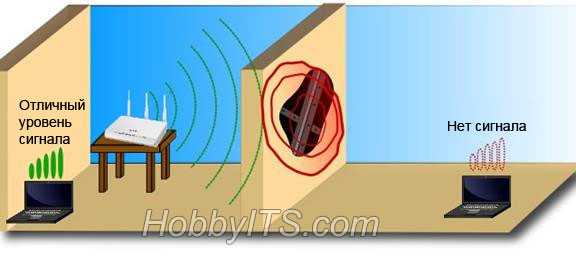
Возможно, если использовать экранированный кабель, то можно догнать и до 50 метров, заявленных производителем, но мне и меньшего значения хватило.
Этот способ для меня оказался самым дешевым, простым и функциональным.
Я купил переходник на Aliexpress за 4,5$ (доставка бесплатная прямо на почту возле дома), кусок сетевого кабеля у меня уже был старый, обжал его коннекторами и все. Для тех же, у кого нет обжимного устройства, коннекторов и самого кабеля — проще всего купить готовый обжатый сетевой кабель UTP-5 или выше в заводской упаковке, он называется «патч-корд», стоит обычно 1$ за метр, продается в любом компьютерном магазине, даже в деревне.
Уровень 3G-сигнала вырос с нуля (модем Velcom воткнут в компьютер) до 5 стабильных делений (модем воткнут в переходник под крышей), средняя скорость скачивания фильмов с торрента на 3G-соединении примерно 400-800 Кб в секунду, серфить и работать вполне комфортно.
Вот я сейчас фильм качал:
А вот файлы по FTP:
Ровно 1.1 Мбайт/сек держит, видимо идут ограничения провайдера или модема.
5. Подключить к 3G-модему специальную антенну.
Это уже более сложный и муторный процесс. В этом случае к модему нужно попытаться подключить специальную антенну, которая будет усиливать именно 3G-сигнал.
Трудностей тут больше, чем в предыдущем способе: сама антенна стоит денег (обычно 30-50$), кабель, переходники — также не бесплатные, то есть все удовольствие встает уже в 70-80$.
Плюс как показывает практика, даже если 3G-модем имеет специальный вход для антенны — он все равно или вообще НЕ подключен внутри модема, или очень слабый и от любого шороха сигнал пропадает. Поэтому опытные мастера, которые занимаются услугами по усилению 3G-сигнала всегда стараются перепаивать модем: отпаивают внутреннюю 3G-антенну, а на ее место припаивают нормальный выход на внешнюю, примерно вот так:
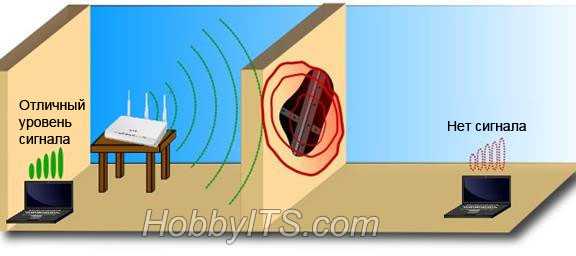
В результате такой модем без очередной перепайки уже не сможет работать напрямую без антенны, однако с антенной будет работать более качественно и стабильно, чем если воткнуть антенну во внешний порт модема, тем более, что не во всех модемах есть этот порт.
Ключевой момент: кабель от антенны до модема должен быть максимально качественным и коротким, 1-2 метра в идеале, иначе будут очень большие потери мощности. Когда я пробовал подключить 10 метровый кабель на двух разных антеннах- 3G сигнала вообще уже не было на выходе.
Затем антенну вместе с модемом нужно установить максимально высоко и крутить из стороны в сторону, чтобы поймать максимальный сигнал. Для этого сложно придумать что-то лучшее чем мачта — железная высокая палка, но можно попробовать прикрутить к стене дома, если сигнал сразу поймался и его не нужно ловить, крутя антенну из стороны в сторону.
Внизу при этом должен быть другой человек, анализировать уровень 3G-сигнала и руководить действиями первого.
Да, я знаю, что есть специальные программы, которые выводят уровень сигнала через аудио-колонки, но их установить достаточно геморройно, поэтому тут даже не привожу этот вариант — найдите кого-нибудь, кто будет вам проговаривать сигнал или смотрите сами на ноуте.
И кроме того, в антенне есть специальная гайка, к которой нужно прикрутить провод, идущий к заземлению, это важно в целях грозозащиты.
Способ, как видите, сложноватый, основной гемморой доставляют вот эти пункты:
- Антенна стоит денег
- Нужна мачта примерно 6-7 метров (придется покупать или делать самому).
- В доме желательно рабочее заземление
- Скорее всего потребуется перепайка антенны в модеме
- Для нормального тестирования нужен второй человек внизу для информирования об уровне 3G сигнала (высокий, низкий, пропал и т.п.).
Однако, зачастую это единственный вариант что-то поймать, особенно если 3G-сигнал ну очень далеко, например, более 10 км от вышки.
Но я скажу сразу: лично у меня этот способ толком не прокатил!!
Как я не крутил антенну (пробовал 2 разных антенны), но стабильного уверенного приема добиться не удалось, и я вернулся к пункту 4 рекомендаций по усилению 3G-сигнала (то есть использую UTP-удлинитель), хотя от разных знакомых и коллег слышал положительные отзывы об антеннах, поэтому и включаю их в свой обзор, как один из вариантов попробовать усилить заветные децибеллы сигнала модема.
Поэтому если вас данные трудности не пугают, то купить усиливающую антенну для 3G-модема сейчас можно в разных магазинах.
А если вы еще и рукастый, то можно попробовать сделать антенну самому, тем более, что по отзывам если делать что-то типа антенны Харченко, то ее результат может быть даже лучше, чем покупной.
Видео
Собрать антенну Харченко для усиления 3G сигнала для модема своими руками за 1 час
По мере поступления новой информации (например, о более качественных 3G-антеннах или реально работающих — и простых! — способах усиления сигнала модема), я буду обновлять эту статью или писать новые материалы.
Новый способ усиления 3G !
Дополняю основную статью вот этим проверенным способом усиления сигнала 3G на даче — через профессиональную внешнюю антенну STREET II PRO.

Способ проверил лично и написал подробный обзор по ссылке выше. Реальное увеличение скорости соединения до 15-20 раз!
В отличии от дурацких антенн, рассмотренных выше, этот девайс заработал «на ура» с первого раза. Но и денег он стоит тоже приличных
Зато работает.Посмотрите вот общее видео про него.
Прочитайте мой реальный обзор про этот усилитель 3G / 4G сигнала.
Так что рекомендую добавить статью в закладки, а также подписаться на обновления блога (например, в соцсетях или по почте) и вы не пропустите их выход, а заодно получите доступ в секретный кабинет. Удачи!
moytop.com
Как усилить сигнал сотовой связи? Цены и ответы
1. Что такое сотовый сигнал и зачем его усиливать?
Принцип работы сотовой сети заключается в том, что между Вашим мобильным телефоном и базовой станцией оператора организуется радиоканал в высокочастотном диапазоне (от 450 до 2700 МГц). По этому каналу передаются голосовые вызовы, SMS, а также данные сети Интернет
Отличие между разными стандартами сотовой связи сводится к тому, на какой частоте и каким образом организуются радиоканал

Рисунок 1. Пример радиоканала между Вашим телефоном и базовой станцией Вашего сотового оператора
При планировании мобильных сетей стандарта GSM — места установки базовых станций выбирали таким образом, чтобы обеспечить уверенный прием сигнала GSM вне зависимости от Вашего местоположения — на улице, дома, в машине или в поезде. Но от законов физики никуда не уйти, поэтому когда на пути распространения сотового сигнала возникают преграды — встают здания (особенно железобетонные), деревья и другие помехи, то сигнал, отражаясь от преград, теряет часть энергии и ослабевает. Т.е. сила радиосигнала затухает при каждом отражений от любых преград и рано или поздно совершенно пропадает. Что при этом происходит с мобильным телефоном думаю Вам уже понятно – сотовый сигнал GSM исчезает
Максимальное расстояние, на котором Ваш мобильный телефон стандарта GSM-900 сможет ловить сигнал Вашего оператора:
- в пределах города — порядка 7 км
- за городом — не более 30 км
Для сотовых сетей стандарта CDMA – максимальное расстояние примерно в 2 раза больше, а для сетей 3G и LTE примерно в 2 раза меньше указанных выше значений. Т.е. чем выше частота, на которой работает Ваш оператор мобильной связи, тем меньшую площадь покрытия они могут обеспечить с помощью 1 базовой станции.

Рисунок 2. Пример распространения радиосигнала от базовой станции сотового оператора
Поэтому из-за ослабления радиосигнала появляются “мертвые зоны” или “дыры в покрытии” — т.е. места, где полностью отсутствует сигнал GSM, либо связь неустойчивая и прерывистая.
Чаще всего такому явлению подвержены:
- помещения офисов и квартир — в старом фонде (с толстыми стенами), в центре города и в “колодцах”, на цокольных этажах;
- подземные паркинги — куда радиосигнал практически не проникает;
- загородные дома и коттеджные поселки — из-за удаленности домов от базовых станций операторов;
- промышленные ангары и склады – чаще всего построенные из металла или железобетона, которые являются отличными защитными экранами от прохождения радиосигнала;
- торговые и развлекательные центры – также построенные из металлических конструкций;
- высотные бизнес-центры и дома — где выше 10-12 этажа либо нет сигнала вообще, либо возникает эффект, называемый интерференцией.
Данную проблему можно исправить с помощью усилителя GSM сигнала
2. Как усилить сотовый сигнал?
Как было сказано выше, решить проблему плохого покрытия сможет усиление сотового сигнала
В чем же заключается усиление сотового сигнала? Это процедура, заключающаяся в установке и настройке промежуточного репитера (усилителя) между базовой станцией мобильного оператора и непосредственно Вашим помещением в зоне плохого приема (в квартире, офисе и т.п.). Если говорить точнее, усиление сигнала GSM — это целый комплекс оборудования, служащий для улучшения качества сотовой связи
Кроме репитера GSM, в такой системе находится несколько важных элементов:
- уличная антенна (донорная) – для приема сигнала от базовой станции Вашего оператора;
- внутренние антенны (сервирующие) – для передачи усиленного сигнала к Вашему мобильному телефону;
- соединительные кабели и делители мощности
Рисунок 3. Пример оборудования для усиления сотового сигнала
Процесс монтажа системы для усиления сигнала сотовой связи требует квалифицированного подхода радиоинженеров, т.к. сопряжен с решением многих нюансов и тонкостей, связанных с выбором необходимых частот, места расположения всех элементов, а также моделей оборудования. Ведь от принятого решения напрямую зависит качество взаимодействия усилителя с базовой станцией оператора сотовой связи, а значит и качество сигнала GSM в Вашем помещении.
Это значит что процедура, связанная с анализом текущей радио обстановки, выбором, установкой и настройкой системы усиления сотового сигнала – прерогатива только квалифицированных специалистов, и только им требуется доверять в решении данной проблемы

Представьте, что Вы получите после установки системы усиления сотового сигнала:
- уверенный прием сотового сигнала на всех телефонах в Вашем помещении;
- отсутствие пропущенных звонков;
- высокое качество речи;
- снижение вреда Вашему здоровью от мощного излучения мобильного телефона;
- увеличение работы Вашего телефона от аккумулятора
- и самое главное — Вы будете уверены, что у Вас все в порядке!
Не нашли ответ на свой вопрос?
Напишите комментарий в конце статьи или позвоните нам — и получите персональный, профессиональный, бесплатный ответ!
3. У меня плохой сигнал сотовой сети. Поможет ли мне мой мобильный оператор?
Операторы сотовой связи развивают, оптимизируют и постоянно улучшают свою сеть, устанавливая новые базовые станции, применяя мини- и пико- базовые станции ограниченного радиуса действия, а также предлагая крупным корпоративным клиентам фемто-соты (микро базовые станции). С их помощью операторы минимизируют количество “мертвых зон”. Однако, для оператора экономически выгодно ставить упомянутые базовые станции только в густонаселенных районах, т.е. местах концентрации телефонных вызовов
Те заявки, которые Вы подадите, как житель коттеджного поселка, загородного дома, или как владелец производственных или офисных помещений — операторы сотовой связи исполняют в редких случаях, по причине их невысокой окупаемости
Только представьте, что средняя цена новой базовой станции в пределах городской черты составляет порядка 50 000 USD, а за городом доходит до 70-100 000 USD! Поэтому причины такого поведения операторов становятся предельно понятны.
Короткий тест для Вас! Сравните эти затраты с тем, сколько Вы или Ваша компания тратит на мобильную связь в месяц и посчитайте за сколько лет оператор окупит новую базовую станцию, построенную для Вас?
4. Так что же делать? Кто сможет помочь?
Естественным решением таких проблем станет усиление сотового сигнала с помощью специального устройства – GSM-репитера, работа которого описана выше. Через несколько дней после заказа такой услуги – в Вашем помещении будет хорошее покрытие, гарантирующее качественную связь
С развитием технологий подобные GSM-системы становятся неотъемлемой частью инженерных систем различных зданий, наряду со стандартными коммуникациями, такими как система электроснабжения или система отопления. Все чаще при проектировке строений учитывается оборудование их GSM-репитерами, потому что данная система, которая заложена в проект здания, на этапе строительства, стоит намного дешевле и более результативна в эксплуатации.
Подводя итог данной краткой статьи, становится ясным, что усиление сотового сигнала — это ряд процедур по установке специального технического оборудования, нацеленных на то, чтобы улучшить сотовую связь и сделать Ваше общение с друзьями, близкими и коллегами более приятным и доступным
А компания «Сетевой Элемент» поможет Вам выполнить все работы по установке и настройке системы усиления сотового сигнала в кратчайшие сроки и с высоким качеством!
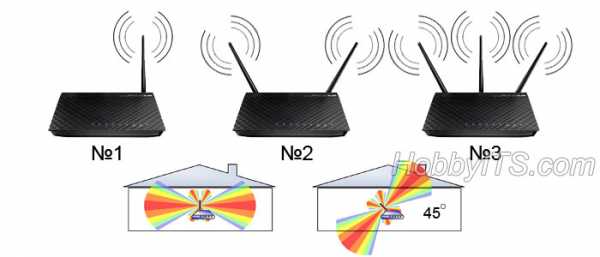
5. Хочу все знать про GSM и сотовые технологии!
Если у Вас появились дополнительные вопросы или Вы самостоятельно хотите выбрать репитер GSM – предлагаем почитать полезные статьи на нашем портале
6. Хочу быстро и качественно решить проблему
Не хотите далее углубляться в технические описания, стандарты и прочие детали?
У Вас есть необходимость решить проблему плохого приема сотового сигнала?
Тогда, специалисты компании “Сетевой Элемент” со многолетним опытом работы у ведущих операторов мобильной связи быстро, четко и качественно помогут Вам решить эту проблему!
Сделайте первый шаг!
Сделайте заказ на сайте
Позвоните по телефону +7 (812) 9008500
Напишите письмо на [email protected]
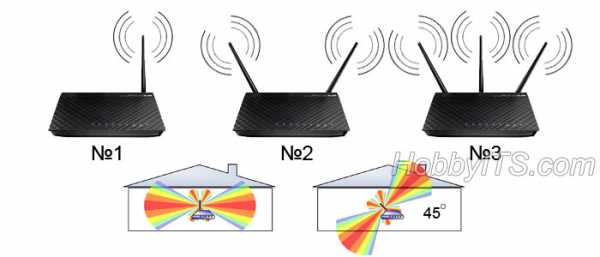 Ответы на основные вопросы – Способы оплаты, Гарантия, Возврат денег и Процедура заказа и монтажа – приведены в справочнике в левом меню сайта
Ответы на основные вопросы – Способы оплаты, Гарантия, Возврат денег и Процедура заказа и монтажа – приведены в справочнике в левом меню сайта
Перепечатка данного материала разрешена при указании ссылки (поместить ссылку на эту статью) на сайт компании «Сетевой Элемент»
Добавить комментарий
networkelement.ru
Слабый сигнал wifi
С каждым годом в квартирах и домах появляется все большие гаджетов, которые могут подключаться к интернету. Некоторые оснащаются LAN-портами для соединения посредством использования кабеля, но наличие встроенного приемника беспроводной сети подталкивает выбирать самый удобный вариант, и не протягивать провода через дом.

Причины слабого сигнала Wifi и их устранение
Телевизоры, холодильники, телефоны, ноутбуки уже научились соединяться со всемирной сетью, что приводит к регулярным проблемам с покрытием роутера. Определенные модели не справляются с нагрузкой из-за чего проявляется слабый сигнал wifi. Кроме этого большое влияние уровень сигнала оказывает внешняя обстановка. Если помещение, в котором установлен роутер, имеет большое количество зеркал, толстые стены, бытовую технику, мебель или пересекается несколькими точками доступа, тогда могут наблюдаться проблемы с качеством сигнала беспроводной сети.
Роутеры могут иметь заводской дефект, который не позволяет покрывать стандартную территорию, либо внутренняя начинка неправильно настроена.
По ряду различных причин, люди, сталкиваясь с подобной проблемой, хотят понять, как усилить сигнал wifi. Существует два пути решения:
- программный. Суть заключается в правильной настройке имеющего оборудования;
- аппаратный. Производится докупка новых девайсов или усовершенствуются старые.
 Перед тем как приступать к самостоятельной настройке маршрутизатора, рекомендуется обратить внимание на его расположение. Часто его устанавливают в одном углу дома или квартиры. Такой подход неправильный. Необходимо позаботиться, чтобы роутер покрывал максимальную площадь жилища.
Перед тем как приступать к самостоятельной настройке маршрутизатора, рекомендуется обратить внимание на его расположение. Часто его устанавливают в одном углу дома или квартиры. Такой подход неправильный. Необходимо позаботиться, чтобы роутер покрывал максимальную площадь жилища.Непроходимой преградой для радиосигнала могут стать стены. Большинство многоэтажек построены из железобетонных блоков или монолитного железобетона. Арматура, которая находится внутри подобных стен, значительно снижает пропускную способность сигнала. Поэтому, прежде чем говорить о слабом сигнале wifi, нужно подобрать оптимальное расположение точки доступа.
Как усилить сигнал wifi роутера
Сначала рассмотрим самые простые способы усиления радиосигнала, которые не требуют специальных знаний программной составляющей оборудования.
Усовершенствование антенн или их замена
Пользователи интернета делятся разнообразными решениями этой проблемы. Несмотря на это, принцип работы у всех одинаковый. Достаточно прикрепить к антенне маршрутизатора металлический лист (подойдет разрезанная пивная банка) или фольгу.
 После этого создается направленное действие антенны. Подобный способ подойдет, если в доме (квартире) приемники находятся в одной стороне, в противном случае некоторые гаджеты будут иметь плохой уровень сигнала.
После этого создается направленное действие антенны. Подобный способ подойдет, если в доме (квартире) приемники находятся в одной стороне, в противном случае некоторые гаджеты будут иметь плохой уровень сигнала.
Замена стандартной антенны роутера на вариант помощнее позволяет увеличить радиус покрытия радиосигнала. Достаточно подобрать подходящую модель и наслаждаться стабильным интернетом.
Подключение репитера
Если вы не знаете, как усилить сигнал wifi в квартире, достаточно подключить оптимальное количество wifi-репитеров. Подобные устройства подключаются к имеющейся сети и расширяют ее радиус за счет собственных встроенных антенн. Питаются они от обычной розетки переменного тока 220 В.

Репитер станет полезным, если квартира или дом имеют большое количество комнат, отдаленных друг от друга.
Улучшение приемника компьютера
Качество сигнала можно модернизировать и на самом устройстве, которое подключается к интернету. Данный метод актуален только для персональных компьютеров, оснащенных PCI ил USB-адаптерами. Остальная категория гаджетов имеет встроенные приемники радиосигнала.
Чтобы усилить сигнал wifi своими руками нужно определиться с разновидностью адаптера, который имеется в распоряжении. Лучше всего покупать модели с большой внешней антенной, заменить которую на более мощную (5 или 8 dBi) не составит труда. Обычные варианты, размером с USB-флешку, характеризуются менее стабильным интернетом.
Если был приобретен USB-адаптер, можно подключить его к удлинителю и пытаться искать место с лучшим сигналом. Важно чтобы длина провода не превышала 3 м, иначе положительного эффекта не будет наблюдаться.
Как программно увеличить слабый сигнал wifi роутера
Основная часть людей, которые используют маршрутизатор для подключения гаджетов к интернету, не производят настройки роутера. Из-за этого появляются постоянные проблемы с выходом во всемирную сеть. Рассмотрим основные 5 способов модернизации точки доступа.
Выставлена низкая мощность передатчика
Определенные модели роутеров имеют настраиваемые параметры мощности Wifi. Чтобы добраться до нужно раздела, необходимо отталкиваться от конкретной модели оборудования. В большинстве из них подобный пункт располагается в «Расширенных настройках». Стандартная подпись имеет вид «Мощность передачи» или «Мощность сигнала» (Wireless Transmit Power).
Необходимо поставить максимально доступное значение – 100% или High, и сохранить изменения.
Для точка доступа MikroTik CAP необходимо проверить настройки на вкладке Tx Power:
Изменение частоты канала сети маршрутизатора
Почему слабый сигнал wifi? – таким вопросом задаются многие. Причиной может послужить большое количество доступных wifi-точек, например, в одном подъезде. Они будут занимать один канал, из-за чего подключиться к сети будет сложно на маленьком удалении от источника.
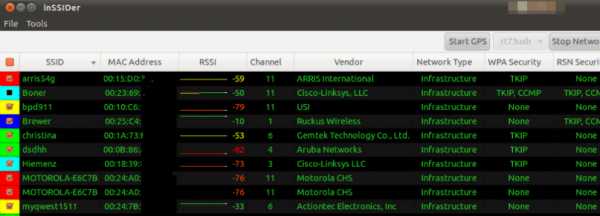 Чтобы понять, как усилить сигнал wifi в данной ситуации, нужно провести настройку оборудования. Выбирается индивидуальный радиоканал при помощи дополнительно софта. Оптимальной программой является inSSIDe, она скачивается на устройство с Wifi-адаптером. В высвеченном списке будут показаны все доступные сети и информация о частотных каналах. РФ использует значения от 1 до 13. Определяется не занятые номера и вводятся в настройках роутера (раздел «Беспроводные сети»).
Чтобы понять, как усилить сигнал wifi в данной ситуации, нужно провести настройку оборудования. Выбирается индивидуальный радиоканал при помощи дополнительно софта. Оптимальной программой является inSSIDe, она скачивается на устройство с Wifi-адаптером. В высвеченном списке будут показаны все доступные сети и информация о частотных каналах. РФ использует значения от 1 до 13. Определяется не занятые номера и вводятся в настройках роутера (раздел «Беспроводные сети»).Выбор стандарта маршрутизатора 802.11N
Подобная настройка доступна на современных устройствах. Она позволяет увеличивать радиус покрытия за счет применения нескольких антенн одновременно. Переходить на такой стандарт рационально тогда, если все гаджеты его поддерживают.
Как усилить сигнал wifi роутера таким способом? Через веб-интерфейс вносятся изменения в разделе «Беспроводная сеть» (Wireless), где выбирается значение 802.11N.
Активировать диапазон 5 ГГц
Описанный ранее стандарт 802.11N позволяет переходить с диапазона 2,4 ГГц на 5 ГГц. Такая функция доступна не на всех маршрутизаторах, а только на двухдиапазонных. На частоте 5 ГГц отсутствуют помехи от бытовой техники или телефонов с блютуз, поэтому, например, iphone не будет иметь слабый сигнал wifi. Важно понимать, что все подключенные адаптеры должны поддерживать этот диапазон.
Пример настройки 5 GHz диапазона для точка доступа MikroTik CAP
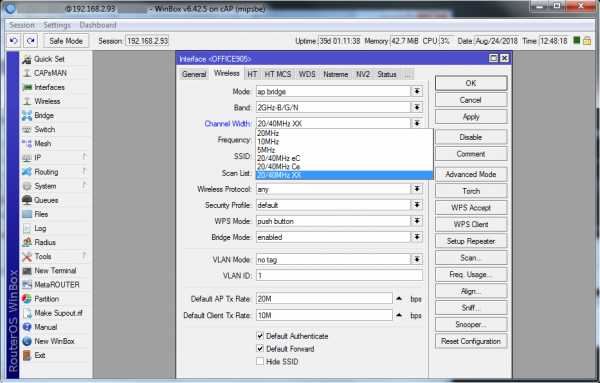
Улучшаем прием на Windows 7,8
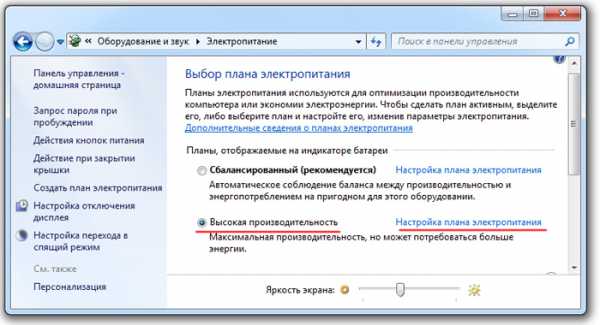 Эти две операционные системы могут уменьшать мощность встроенного оборудования для приема радиосигнала, если установлена экономия заряда. За счет этого снижается максимально возможный прием сигнала. Проблема решается просто – через панель управления выставляется «Максимальная производительность» и все компоненты получают достаточно электроэнергии. Теперь каждый пользователь ОС Виндовс знает, как усилить сигнал wifi на ноутбуке.
Эти две операционные системы могут уменьшать мощность встроенного оборудования для приема радиосигнала, если установлена экономия заряда. За счет этого снижается максимально возможный прием сигнала. Проблема решается просто – через панель управления выставляется «Максимальная производительность» и все компоненты получают достаточно электроэнергии. Теперь каждый пользователь ОС Виндовс знает, как усилить сигнал wifi на ноутбуке.Используйте любой удобный вариант улучшения качества сигнала Вай Фай и пользуйтесь стабильным интернетом.
Поделиться
Твитнуть
Поделиться
Класснуть
Телеграфировать
‘; blockSettingArray[0][«setting_type»] = 1; blockSettingArray[0][«element»] = «h2»; blockSettingArray[0][«elementPosition»] = 1; blockSettingArray[0][«elementPlace»] = 2; var jsInputerLaunch = 15;
14bytes.ru
Почему плохой и слабый сигнал Wi-Fi роутера в домашней сети

Если у вас наблюдается нестабильный и слабый сигнал Wi-Fi роутера в домашней сети, то это скорее говорит о неправильной организации беспроводной связи, чем об аппаратном ограничении или неисправности сетевого устройства. Конечно, привести к нестабильной или слабой работе беспроводной связи Wi-Fi может как аппаратная неисправность, так и кривая (сырая) прошивка маршрутизатора. Но чаще всего неустойчивый и слабый сигнал Wi-Fi роутера наблюдается по причине неправильно организованной беспроводной связи в домашней сети.
Вот о том, какими основными правилами нужно руководствоваться при создании устойчивой беспроводной WI-Fi сети в квартире, доме или в офисе, я расскажу вам в этой публикации. Итак, первым делом нужно найти подходящее место для Wi-Fi роутера, чтобы все устройства (планшет, ноутбук, Smart TV…) участвующие в вашей беспроводной сети могли уверенно принимать Wi-Fi сигнал в установленном радиусе действия.
1. При размещении Wi-Fi роутера следует учитывать толщину, положение, количество стен и потолков, а также другие подобные объекты, через которые будет проходить беспроводной сигнал. Потому что все, что находится в радиусе действия и стоит на пути Wi-Fi сигнала, может существенно сократить поле действия беспроводной связи.
Дело в том, что площадь покрытия зоны Wi-Fi (сравнительная таблица расстояния беспроводных стандартов) сильно зависит не только от расстояния, но и от материалов из которых изготовлены конструкции и объекты (стены, мебель…) находящиеся в радиусе беспроводной сети, а также от уровня попутных радиочастотных шумов в доме, квартире или офисе.
Как правило, именно центральное и возвышенное размещение маршрутизатора дает возможность без использования различных устройств (антенны, повторители…) усиливающих Wi-Fi сигнал каждому клиенту беспроводной сети обеспечить стабильный и надежный выход в интернет. Конечно, если площадь вашего офиса или дома большая, то без таких усиливающих сигнал устройств как повторитель (repiter) вам не обойтись.
Помните, что для эффективного излучения Wi-Fi сигнала, роутер следует устанавливать в центре и на возвышенном месте, где меньше всего препятствий и преград для создания сильной и устойчивой беспроводной связи между источником (маршрутизатор) и клиентами (компьютеры, планшеты…) домашней сети.
2. Если это возможно, то постарайтесь расположить устройства участвующие в беспроводной связи на одной линии вместе с маршрутизатором. Сейчас объясню, что я имею ввиду. Например, стена толщиной в о,5 метра под углом в 45 градусов представляет препятствие для Wi-Fi сигнала толщиной в 1 метр. А вот та же стена, но под углом в 2 градуса уже будет трудно преодолимым барьером для Wi-Fi сигнала толщиной в 14 метров. Теперь вы понимаете, что для лучшего приема сигнала устройство нужно расположить так, чтобы сигнал исходящий из маршрутизатора проходил прямо через стену (конструкцию, потолок), а не под углом.
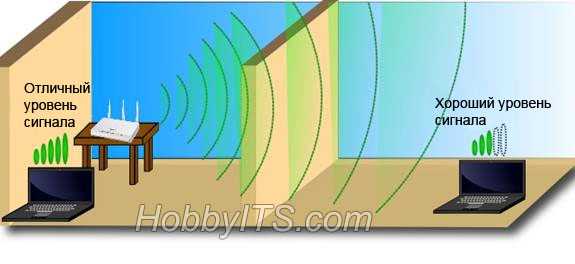
3. Следует сказать, что конструкции и объекты, которые встречаются на пути Wi-Fi сигнала в зависимости от материала из которого они сделаны, по разному влияют на радиус действия беспроводной сети. То есть металлические конструкции (двери, перегородки…) из алюминия или железа скорее всего будут плохо влиять на радиус действия беспроводной связи в доме.
Так же для хорошего уровня беспроводной связи нужно избегать прохождение Wi-Fi сигнала через такие материалы и объекты как сталь, стекло, вода (аквариум), шкафы, зеркала, а также кирпич, бетон и стены покрытые изоляцией. Желательно, чтобы точки доступа, беспроводные маршрутизаторы, клиенты (ноутбук, планшет…) располагались таким образом, чтобы Wi-Fi сигнал меньше преодолевал перечисленные выше барьеры, а свободно проходил через открытые дверные проёмы, стены сухой кладки и так далее.
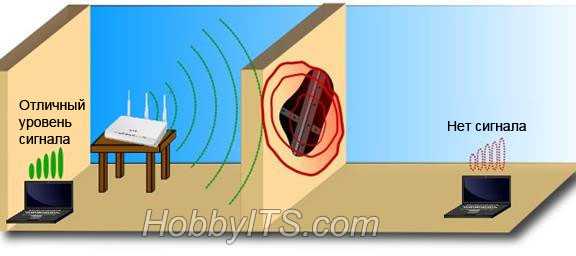
4. Кроме физических препятствий для Wi-Fi сигнала существуют еще и беспроводные источники помех. К ним можно отнести микроволновую печь, радиотелефон работающий на частоте 2.4 ГГц (база распространяет сигнал даже когда телефон не используется), беспроводной маршрутизатор ваших соседей, устройства Bluetooth, беспроводную радионяню и другие беспроводные устройства работающие на частоте 2.4 ГГц. Так же Wi-Fi роутер следует держать по дальше (не менее 1-2 метров) от электрических устройств и электронных приборов, являющихся источником радиочастотных шумов.

Чтобы избежать негативного влияния посторонних радиосигналов (например, маршрутизатор соседей), создающих в беспроводной домашней Wi-Fi сети фоновый шум, который нужно все время преодолевать достаточно просто выбрать/изменить канал (диапазон частот), где меньше всего количество помех. Чтобы определить канал с наименьшей загруженностью и минимальными помехами можно воспользоваться хорошей бесплатной программой для диагностики Wi-Fi сетей inSSIDer (о том как пользоваться утилитой inSSIDer я писал здесь).
После того как вы определите менее загруженный канал для своей беспроводной сети, нужно зайти в административную панель вашего маршрутизатора и изменить его. Обычно для входа в админ. панель маршрутизатора в адресной строке нужно ввести 192.168.0.1 или 192.168.1.1, а в форму данные (по умолчанию Login и Password для входа admin) написанные снизу Wi-Fi роутера. Щелкнуть мышкой по вкладке «Настройки беспроводного режима» (Wireless Settings) выбрать подходящий номер канала и нажать на кнопку «Сохранить» (Save). На изображении ниже в качестве примера использовался маршрутизатор TP-Link.

Следует помнить, что некоторые устройства не поддерживают работу на канале свыше 11-го и могут не видеть точку доступа, а автоматический режим не всегда корректно определяет наиболее подходящий канал. Как вы понимаете, имеет смысл выбирать канал, который находится в диапазоне с 1 по 11, но если вы уверенны что все устройства (планшет, ноутбук…) участвующие в беспроводной сети Wi-Fi поддерживают выбранный вами канал выше 11-го, то в этом случае можно использовать любой подходящий канал.
5. Так же плохая связь Wi-Fi может быть из-за устаревшей, сырой(не доработанная производителем), кривой (переработанная энтузиастами) прошивки на маршрутизаторе. Чтобы это исправить необходимо обновить прошивку (как обновить прошивку на маршрутизаторе TP-Link читайте здесь). Как правило если прошивка была не доработана или она устарела, то производители этой модели Wi-Fi роутера исправляют ошибки и на официальном сайте выкладывают ее для скачивания в свободном доступе.
Перед обновлением прошивки обязательно сбросьте настройки роутера (обычно это кнопка «RESET»), отключите от него все коммутационные шнуры (патч-корды) кроме компьютера с которого будет выполнятся обновление, обеспечьте компьютер и маршрутизатор источником бесперебойного питания (ИБП), а также убедитесь в совместимости загруженной с официального сайта прошивки с вашей моделью маршрутизатора.
Не стоит пренебрегать этими простыми правилами потому, что они избавят вас от похода в сервисный центр.
6. Как бы это не банально звучало, но слабый сигнал роутера может быть ещё из-за неправильно направленных антенн. Сейчас поясню о чем я веду речь. Дело в том, что антенны излучают сигналы Wi-Fi формой подобные кругу, которые позиционируются в пространстве по отношению к антенне перпендикулярно. На изображении ниже показано рекомендуемое расположение антенн, которое подойдет для типичных квартир, домов и офисов. В зависимости от особенности и планировки помещения/здания можно попробовать повертеть (развести) антенны, чтобы добиться хорошего беспроводного покрытия во всей планируемой зоне Wi-Fi.
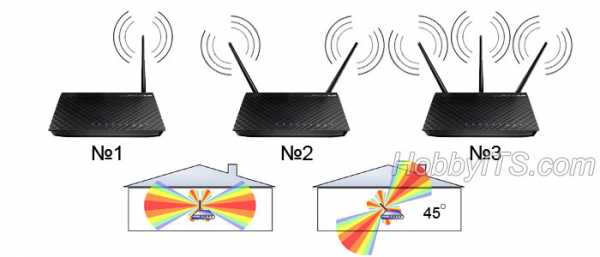
Как видите для Wi-Fi роутера под номером один, чтобы покрыть большой участок площади лучше позиционировать антенну вертикально чем под углом в 45 градусов. Потому, что сигнал излучаемый наклоненной антенной будет направлен в пол и крышу. А для маршрутизаторов под номером два и три (средняя антенна вертикально) лучшим решением будит позиционировать антенны под углом в 45 градусов, чтобы покрыть как можно больше зону в разных направлениях беспроводной связью Wi-Fi.
7. Если у вас дома или в офисе большая площадь, которую нужно обеспечить стабильной и уверенной беспроводной сетью, то можно попробовать усилить сигнал и расширить зону Wi-Fi. Если позволяет конструкция маршрутизатора, то можно попробовать заменить антенну на более мощную (5 дБи, 8 дБи… ) или усилить/расширить существующий сигнал с помощью специальных устройств.

Например, между источником и приемником можно установить Wi-Fi репитер (repeater), который способен устранить потери сигнала и обеспечить хорошее качество связи беспроводной сети. Да, беспроводная связь Wi-Fi прочно вошла в нашу жизнь, а эти не хитрые рекомендации, надеюсь, помогут вам создать качественную и стабильную домашнюю сеть. Не забудьте также установить пароль в настройках Wi-Fi роутера, чтобы вашим трафиком не пользовались соседи.
Особенность Wi-Fi такова, что сигнал делиться поровну между всеми устройствами подключенными к беспроводной сети и как следствие у всех понижается скорость интернет соединения.
На этом все. Надеюсь статья была для вас полезной и легкой к восприятию. До встречи на страницах блога. Пока!
Если вы нашли ошибку, пожалуйста, выделите фрагмент текста и нажмите Ctrl+Enter.
Читайте также
Поделитесь в соцсетях:
hobbyits.com
Как усилить сигнал сотовой связи для интернета на даче
Экология потребления.Усадьба:Вы представляете современную жизнь без интернета и сотовой связи? Как можно вести обустройство дома, если всевозможные советы и рекомендации с любимого строительного портала недоступны там, где они так необходимы? Есть некоторые способы улучшения и усиления качества приёма сигнала и сегодня мы о них расскажем.
Определяем причину сбоев сотовой сети
Жителям коттеджных посёлков, удалённых от городской черты, проблема плохого покрытия сотовой связи хорошо знакома. Вроде и район вполне респектабельный, и инфраструктура в целом неплохая, а мобильная связь постоянно сбоит. Это вполне объяснимо: низкая плотность населения делает установку новых ретрансляторов нерентабельной, да и разве поспеешь за современными новостроями?
Ситуация может осложняться складками рельефа, лесонасаждениями, высоковольтными ЛЭП и прочими препятствиями, которые экранируют сигнал или забивают его помехами. Да и условия в самом жилище абонента не всегда благоприятные: дом может находиться в низине, модем/телефон — ниже уровня земли. Стены могут быть толстыми и плотными, внешняя отделка может быть выполнена металлическими листовыми материалами — всё это препятствует проникновению радиосигнала.

Также распространены трудности с приёмом из-за низкой помехозащищённости устройств. Микроволновые печи и силовое оборудование, работающее в СВЧ-диапазоне, могут создавать невероятное количество помех и глушить не только сотовую связь, но также и локальные беспроводные сети.
В редких случаях проблема заключается в настройках базовой станции. Вот она, в пределах прямой видимости, но уровень сигнала всё равно слабый даже на улице. В этом случае вопрос решается исключительно коллективным (петиционным) обращением в компанию сотовой связи, в ответ на которое оператор проводит перенастройку станции и модулирует сигнал в соответствии с новой обнаруженной «слепой зоной» в покрытии.
Рекомендуемое удаление БС для разных типов сигнала
На открытой местности станция обеспечивает идентификацию телефонами в пределах до 40–50 км, но уверенный приём возможен только в радиусе около 30 км от вышки. Есть и другая тонкость, заключающаяся в том, что станция — это не просто транслятор радиосигнала, как для FM приёмников. Мобильная связь широкополосная, то есть сигнал может передаваться на разной частоте, в зависимости от типа передачи (SMS, звонки, потоковый интернет), плюс обмен сигналами происходит в двухстороннем порядке.

Чем больше установленная скорость соединения, тем выше должна быть частота передачи, а чем выше частота — тем меньше расстояние, на которое радиоволна может распространиться в твердой среде. Этим объясняется терпимое качество голосовых GSM звонков при полном отсутствии 3G покрытия, для которого приёмо-передатчик вынужден работать на более высокой частоте.
Самый первый и очевидный способ установить нормальную связь — звонок в колл-центр поставщика услуг с требованием оптимизировать параметры соединения. Так можно отсеять целый пласт проблем, связанных с неправильной настройкой оборудования. Если не помогло — добро пожаловать в мир усилителей, повторителей, приёмных и передающих антенн.
Работают ли «народные» методы усиления
Перебирая вышеупомянутые техсредства для усиления сигнала, поневоле задаёшься вопросом: а нельзя ли самому собрать некое подручное устройство, которое способно если не обеспечить уверенный приём и передачу, то хоть немного улучшить положение дел?
К сожалению, если речь идёт именно о мобильном телефоне, ничего поделать нельзя. Сигнал от базовой станции вы, возможно, и сможете усилить, а вот мощности встроенного передатчика телефона для установления обратной связи будет всё ещё недостаточно.

С модемами дело обстоит несколько проще. Их передатчик меньше ограничен в мощности по той причине, что устройство не является мобильным и экономить заряд батареи нет смысла. То есть, в теории ситуацию можно улучшить сооружением направленной антенны, но это только в теории: производителей модемов множество и детали их технической реализации сильно отличаются.
Для усиления сигнала понадобится тонкая медная проволока, например, из трансформатора бытового блока питания или неработающего зарядного для телефона. Один её конец припаивается ко дну алюминиевой банки, верхушка которой срезана, а края распущены «ромашкой». Банка устанавливается вне здания как можно выше, желательно наколоть её на длинный гвоздь для возможности поворота в сторону источника сигнала.

От импровизированной антенны провод тянется по кратчайшему пути к приёмо-передающему устройству — модему и телефону. Проволока должна быть как можно более ровной, без поворотов и резких перегибов — они увеличивают сопротивление проводника а складки и витки образуют искажающие фильтры.
В случае с модемом нужно удалить корпус и намотать вокруг штатной антенны 4–5 витков проволоки. Сама антенна может иметь вид медной полоски или участка печатной платы с зигзагообразной дорожкой, не забудьте только предварительно изолировать модем от провода полоской полиэтилена, вырезанной из одноразового пакета.

Некоторые телефоны старого поколения тоже подлежат подобной модификации. Нужно найти GSM-антенну, которая имеет вид блестящего латунного цилиндра диаметром около 2 мм с небольшим отверстием по центру. Скрыта антенна может быть как под крышкой батареи, так и глубоко в недрах устройства. Отверстие в центре — диагностический разъём для временного подключения внешней антенны, в него ничего втыкать не нужно, иначе велик риск перегрузить передатчик. Вместо этого на проволоке нужно связать самозатягивающуюся петлю и накинуть её на поверхность металлического цилиндра.

Конечно, подобные методы, условно относящиеся к пассивному усилению, не дают никакой гарантии успеха. Подходят они разве что в качестве способа трансляции сигнала с улицы, если внутрь постройки он по неявным причинам не проникает. Но есть и методы, которые способны обеспечить вас потрясающей скоростью даже на большом удалении от базовой станции.
Установка приёмной антенны и повторителя
В стандартный комплект активного усиления входит три устройства:
Приёмная (донорская) антенна очень похожа на телевизионную, но размеры её элементов рассчитаны на приём волн с длиной, свойственной частоте сотовой связи. Устанавливать приёмную антенну нужно как можно выше и вдали от сильных источников высокочастотных помех. Обычно её крепят на коньке крыши, но обязательно ниже громоотвода, ибо гальванической развязки комплекс активного усиления, как правило, не имеет.

Репитер (повторитель) сигнала принимает полученный от антенны слабый сигнал, убирает из него всё лишнее и усиливает достаточно, чтобы обеспечить покрытие на небольшой территории. Устанавливаться повторитель может в любом месте цепочки, но обычно его располагают как можно ближе к выводу заземляющего контура, если функция молниезащитного заземления предусмотрена в конструкции.
Внутренняя антенна служит для передачи усиленного сигнала от репитера, а также приёма сигнала от телефона и передачи его базовой станции обратно через повторитель и донорскую антенну. Как видите, схема довольно проста и наглядна, но внутреннюю антенну нужно располагать на достаточном удалении от донорской и, желательно, чтобы между ними не было прямой видимости, иначе механизм подавления собственного излучения комплекса не будет нормально работать.

опубликовано econet.ru
econet.ru

